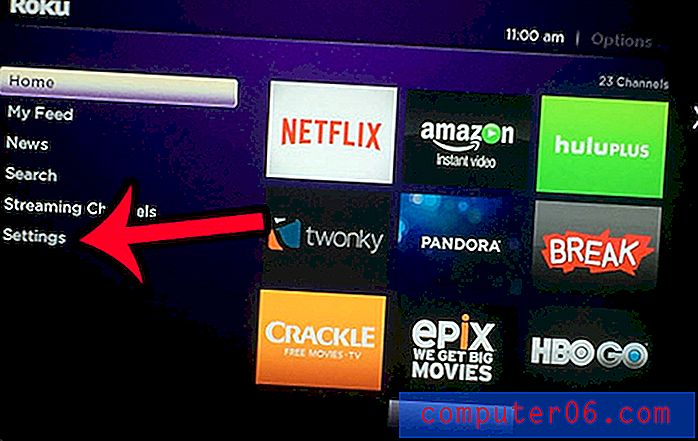Como excluir um cabeçalho no Google Docs
Você tem um documento que recebeu de outra pessoa ou está redefinindo um documento existente para algo novo? Nesse caso, é possível que exista informação no cabeçalho que não seja mais relevante ou que precise ser atualizada.
Felizmente, a exclusão de informações do cabeçalho no Google Docs é semelhante à maneira como você excluiria outras informações no corpo do documento. Os cabeçalhos em cada página do documento serão atualizados para exibir o novo layout de cabeçalho (ou nenhum layout de cabeçalho) depois que você fizer suas edições. Você também pode usar esse método para excluir os números de página do seu documento.
Como excluir informações no cabeçalho do Google Docs
As etapas deste artigo foram realizadas no Google Chrome, usando a versão do navegador do Google Docs. Essas etapas pressupõem que você tenha um arquivo do Documentos contendo informações no cabeçalho que deseja editar ou excluir.
Etapa 1: acesse o Google Drive em https://drive.google.com/drive/my-drive e abra o arquivo do Documentos que contém o cabeçalho que você deseja excluir.
Etapa 2: Clique dentro da seção de cabeçalho do documento na parte superior da página. Observe que se você estiver usando um cabeçalho diferente para a primeira página do documento e quiser excluir apenas esse cabeçalho, será necessário clicar dentro do cabeçalho na primeira página do documento para fazê-lo.

Etapa 3: exclua todas as informações que você não deseja no cabeçalho.
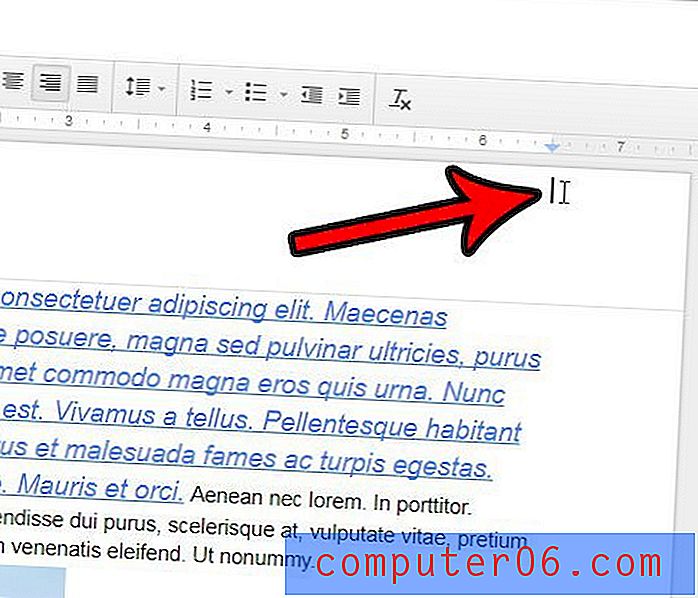
Você pode retornar ao corpo do documento clicando em qualquer lugar da seção do corpo do documento.
Deseja adicionar números de página ao cabeçalho agora que excluiu todas as informações indesejadas? Este artigo discute a numeração de páginas no Google Docs.